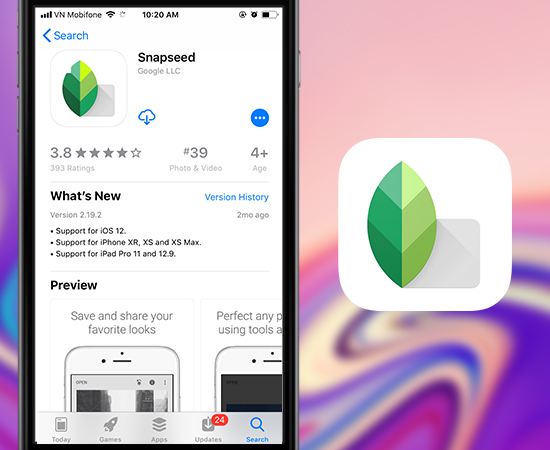Để thổi hồn cho những kiệt tác nghệ thuật trên điện thoại Android hoặc iOS, bạn không thể không kinh qua những app chỉnh sửa ảnh nổi tiếng như VSCO, Foodie hay Snapseed. Trong bài viết này, Metric Leo muốn giới thiệu 10 thủ thuật chỉnh sửa ảnh bằng app Snapseed để giúp bạn tạo ra những bức ảnh đẹp, thu hút triệu view trên mạng xã hội. Chúng ta hãy cùng tìm hiểu nhé!
1. Chỉnh sửa ảnh bằng app Snapseed
Sau khi đã cài đặt app Snapseed vào máy, bạn thực hiện thao tác tải ảnh lên để chỉnh sửa, nhấn vào biểu tượng dấu cộng để Snapseed truy cập vào bộ sưu tập, lúc này bạn thoải mái chọn lựa bức ảnh mà mình ưng ý nhất.
Khi ảnh đã được tải lên ứng dụng Snapseed, bạn sẽ thấy ba nút lần lượt ở phía dưới bức hình với những chức năng sau:
– Looks: cung cấp bộ lọc có sẵn hoặc bạn có thể sử dụng bộ lọc của mình.
– Tools: cung cấp trình chỉnh sửa ảnh cho bạn.
– Tune Image: chỉnh sáng, độ tương phản. Bạn có thể thao tác thủ công bằng cách vuốt sang trái hoặc phải để tăng giảm và giá trị sẽ hiển thị trực tiếp trên ảnh. Dưới đây là các tính năng có sẵn trong Tune Image:
- Brightness: Chỉnh độ sáng tối của bức ảnh.
- Contrast: Chỉnh độ tương phản làm tăng hoặc giảm sự khác biệt giữa phần tối nhất và phần sáng nhất của hình ảnh.
- Saturation: Tăng hoặc giảm độ bão hòa làm cho màu sắc rực rỡ.
- Ambiance: cho phép điều chỉnh độ bão hòa và độ tương phản cùng một lúc.
- Highlights: chỉnh sửa cường độ của các vùng sáng nhất trong ảnh, nhất là những tấm ảnh bị phơi sáng quá mức.
- Shadows: có chức năng tương tự Highlights nhưng đối với các vùng tối nhất của hình ảnh.
- Warmth: sử dụng tone cam ấm hoặc xanh mát làm cho màu sắc bức ảnh trở nên tươi tắn và dịu lại.
Để việc chỉnh sửa ảnh trở nên đẹp hơn, bạn cần chuẩn bị những tấm ảnh RAW (ảnh gốc) thật sắc nét và chi tiết.
>>> Xem thêm: Dòng smartphone giúp bạn có ảnh RAW tuyệt đẹp
2. Thay đổi cấu trúc và độ sắc nét

Quay trở lại mục Tools và nhấn vào Details. Ở đây bạn sẽ thấy hai tùy chọn Structure và Sharpening. Công cụ này hoạt động tốt nếu ảnh của bạn có yếu tố texture (như gỗ).
- Structure: giúp bạn thêm hiệu ứng Wow vào ảnh của mình nhưng đừng lạm dụng quá mức.
- Sharpening: cải thiện các chi tiết của ảnh nhưng có thể gây nên hiện tượng nhiễu hạt.
3. Chế độ HDR Scape
HDR Scape là công cụ mang đến hiệu ứng tức thời cho hình ảnh của bạn, giúp bức ảnh trở nên gần gũi với thiên nhiên hơn. Sau khi chỉnh sửa qua chế độ này bạn sẽ được một bức ảnh chi tiết và nổi bật với màu sắc tươi sáng hơn.
4. Grainy Film – màu phim cổ điển
Bộ lọc Grainy Film giúp bạn tạo những bức ảnh mang phong cách cổ điển đang được giới trẻ yêu thích hiện nay. Đặc biệt bộ lọc này của Snapseed còn cho ra những bức ảnh tương tự như những thước phim hongkong đang làm mưa làm gió trên các trang mạng xã hội.
5. Cắt ảnh
Nếu có một bức ảnh RAW chất lượng cao, nhưng bạn không thích vị trí đối tượng trong bức ảnh. Hãy sử dụng công cụ Crop. Cắt ảnh sao cho đối tượng được đặt ở giữa hoặc theo cách chúng được căn chỉnh theo quy tắc Rule of thirds.
6. Thay đổi phối cảnh
Góc nhìn chính là yếu tố góp phần giúp bức ảnh trở nên đẹp hơn chứ không chỉ nhờ vào việc chỉnh sửa. Công cụ Perspective sẽ giúp bạn thực hiện điều này. Bằng cách vuốt lên hoặc vuốt xuống, sang trái hay sang phải là bạn đã có thể thay đổi phối cảnh cho bức hình của mình.
7. Sử dụng cân bằng trắng – White Balance
Tính năng này khá giống Warmth nhưng có thêm sắc thái màu sắc. Bạn có thể sử dụng thêm Temperature để chọn tone xanh mát hoặc cam ấm vào ảnh, chuyển tiếp đến công cụ Tint thêm màu xanh lá hoặc hồng. Đây là cách giúp bạn biến bầu trời xanh trong thành tím hoàn hôn ấm áp.
8. Sử dụng công cụ Healing Tool
Healing Tool giúp chỉnh sửa những lỗi nhỏ, đốm và vết bẩn trong ảnh. Ngoài ra, bạn còn có thể di chuyển đối tượng nhỏ trong hình ảnh. Công cụ này hoạt động tốt khi được bao quanh bởi các vật thể đơn giản như bầu trời hoặc da người.
Sau khi chọn tùy chọn Healing, phóng to phần cần chỉnh sửa của bức ảnh, sau đó sử dụng ngón tay để chạm vào phần muốn thay đổi. Bạn sẽ thấy dấu màu đỏ hiện ra, sau khi thả tay ra, nó sẽ tự động được thay thế bằng các pixel từ khu vực xung quanh.
9. Tận dụng tính năng Selective Editing
Selective Editing là một tính năng ẩn mạnh mẽ trong Snapseed. Chạm vào tùy chọn Selective, sau đó chạm vào phần của bức ảnh muốn chỉnh sửa, chụm hai ngón tay ra hoặc vào để tăng hoặc giảm kích thước vùng được chọn. Bạn có thể vuốt dọc để chuyển đổi giữa Brightness, Contrast, Saturation và Structure. Tất cả những thay đổi bạn thực hiện với công cụ này chỉ áp dụng cho vùng được chọn cụ thể.
10. Công cụ hoàn tác
Nếu lỡ chỉnh sửa sai chi tiết nào đó, bạn cũng không cần lo lắng vì đã có nút Undo, giúp bạn nhanh chóng hoàn tác thay đổi cuối cùng. Nút View Edits sẽ liệt kê tất cả các chỉnh sửa đã thực hiện và bạn có thể chỉnh sửa lại một thay đổi trước đó hoặc xóa nếu muốn.
Nhìn chung, ứng dụng snapseed là một công cụ chỉnh sửa ảnh với nhiều tính năng đáng ngạc nhiên như một phần mềm photoshop thu nhỏ trên điện thoại. Hy vọng với bài chia sẻ này bạn sẽ nắm được những bí quyết chỉnh sửa ảnh trên snapseed và có cho riêng mình một bộ sưu tập tuyệt vời!
Chúc các bạn thành công!